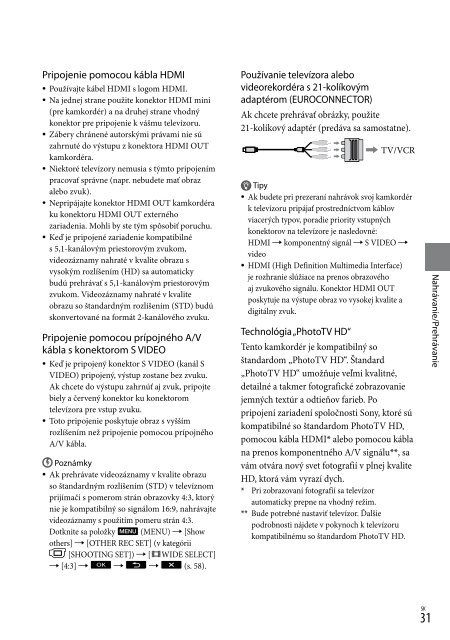Sony HDR-XR550E - HDR-XR550E Istruzioni per l'uso Slovacco
Sony HDR-XR550E - HDR-XR550E Istruzioni per l'uso Slovacco
Sony HDR-XR550E - HDR-XR550E Istruzioni per l'uso Slovacco
You also want an ePaper? Increase the reach of your titles
YUMPU automatically turns print PDFs into web optimized ePapers that Google loves.
Správne používanie kamkordéra<br />
Odstraňovanie<br />
videozáznamov a<br />
fotografií<br />
Miesto na médiu môžete uvoľniť<br />
odstránením videozáznamov a fotografií z<br />
nahrávacieho média.<br />
Poznámky<br />
Odstránené zábery nie je možné obnoviť.<br />
Dôležité videozáznamy a fotografie si vopred<br />
uložte.<br />
Počas odstraňovania záberov nevyberajte z<br />
kamkordéra batériu ani neodpájajte sieťový<br />
adaptér striedavého prúdu. Môže dôjsť k<br />
<br />
<br />
<br />
<br />
<br />
Tipy<br />
Záber môžete odstrániť na obrazovke<br />
prehrávania v ponuke OPTION MENU.<br />
<br />
<br />
1 Dotknite sa položky<br />
(MENU) [Show others]<br />
[DELETE] (v kategórii<br />
[EDIT]).<br />
32 SK<br />
poškodeniu nahrávacieho média.<br />
Počas odstraňovania záberov z pamäťovej karty<br />
nevysúvajte pamäťovú kartu.<br />
Chránené videozáznamy a fotografie nie je<br />
možné odstrániť. Ak ich chcete odstrániť, zrušte<br />
ich ochranu predtým, ako sa pokúsite o ich<br />
odstránenie.<br />
Ukážkový videozáznam v kamkordéri je<br />
chránený.<br />
Ak je odstránený videozáznam zahrnutý do<br />
zoznamu titulov, videozáznam pridaný do<br />
zoznamu titulov sa odstráni aj zo zoznamu<br />
titulov.<br />
Ak je odstránený videozáznam zahrnutý<br />
do scenára prehrávania najlepších scén,<br />
videozáznam sa odstráni aj z tohto scenára.<br />
Ak chcete odstrániť všetky zábery nahraté na<br />
nahrávacom médiu a obnoviť pôvodnú kapacitu<br />
nahrávania pre médium, médium naformátujte.<br />
Zmenšené obrázky, ktoré vám umožnia<br />
súčasne prezerať viacero záberov na indexovej<br />
obrazovke, sa označujú ako „miniatúry“.<br />
2 Ak chcete odstrániť<br />
videozáznamy, dotknite sa<br />
položky<br />
[ DELETE] [ DELETE]<br />
alebo [ DELETE].<br />
Ak chcete odstrániť fotografie, dotknite sa<br />
položky [ DELETE] [ DELETE].<br />
3 Dotknite sa položiek<br />
videozáznamov alebo fotografií,<br />
ktoré chcete odstrániť, aby<br />
sa vedľa nich zobrazil znak<br />
začiarknutia .<br />
Ak chcete potvrdiť výber záberu, dotknite<br />
sa záberu na obrazovke LCD a na chvíľu<br />
ho podržte. Ak sa chcete vrátiť na<br />
predchádzajúcu obrazovku, dotknite sa<br />
položky .<br />
4 Dotknite sa položky <br />
[YES] .<br />
Odstránenie všetkých videozáznamov/<br />
fotografií naraz<br />
V kroku 2 sa dotknite položky<br />
[ DELETE] [ DELETE ALL]/<br />
[ DELETE ALL] [YES] [YES] <br />
.<br />
Ak chcete vymazať všetky fotografie naraz,<br />
dotknite sa [ DELETE] [ DELETE ALL]<br />
[YES] [YES] .